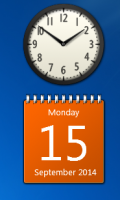Você pode criar e renomear arquivos que começam com Dot no Windows 10
Como você já deve saber, a Microsoft lançou recentemente Build 18342 do Windows 10. Esta compilação é uma versão de pré-lançamento da próxima versão do Windows 10, atualmente conhecida como versão 1903, atualização de abril de 2019 ou 19H1. Ele adiciona a capacidade de criar e renomear um arquivo cujo nome começa com um ponto.
Os usuários do Linux devem estar familiarizados com os arquivos .dot. Eles são normalmente escondido na visualização padrão na maioria dos aplicativos de gerenciador de arquivos no Linux, tanto GUI quanto console. Os arquivos dot geralmente armazenam a configuração de vários aplicativos de console e GUI, logs e outros dados do usuário atual. Graças ao recurso WSL no Windows 10, que agora permite explorar o sistema de arquivos Linux do distros instaladas com o Explorador de Arquivos, é necessário fazer com que o Explorador de Arquivos manipule arquivos dot corretamente.
O File Explorer é o aplicativo de gerenciamento de arquivos padrão que vem com todas as versões modernas do Windows. Ele permite que o usuário execute todas as operações básicas de arquivo, como copiar, mover, excluir, renomear e assim por diante. Além das operações de gerenciamento de arquivos, o Explorer.exe também implementa o shell - a área de trabalho, a barra de tarefas, os ícones da área de trabalho e também o menu Iniciar são partes do aplicativo Explorer.
Antes de construir o Windows 10 Build 18342, o Explorador de Arquivos não permitia criar um arquivo com um nome começando com um ponto. O File Explorer agora permitirá que você renomeie um arquivo para algo como “.gitignore” - anteriormente, haveria um erro informando que você precisava fornecer um nome.
Para criar um arquivo com um nome começando com um ponto no Windows 10,
- Abra o Explorador de Arquivos.
- Navegue até a pasta de sua escolha.
- Clique com o botão direito no espaço vazio e escolha Novo - Documento de texto no menu de contexto.
- Remova tudo do campo de texto do nome.
- Digite um novo nome começando com um ponto, por exemplo,
.htaccess.
Você terminou. Agora você tem um arquivo cujo nome começa com um ponto. Dessa forma, você pode criar e editar arquivos de configuração para seus aplicativos WSL.
Confira os seguintes artigos:
- Acesse arquivos WSL Linux do Windows 10
- Bloco de notas para suportar terminações de linha Unix
É isso.